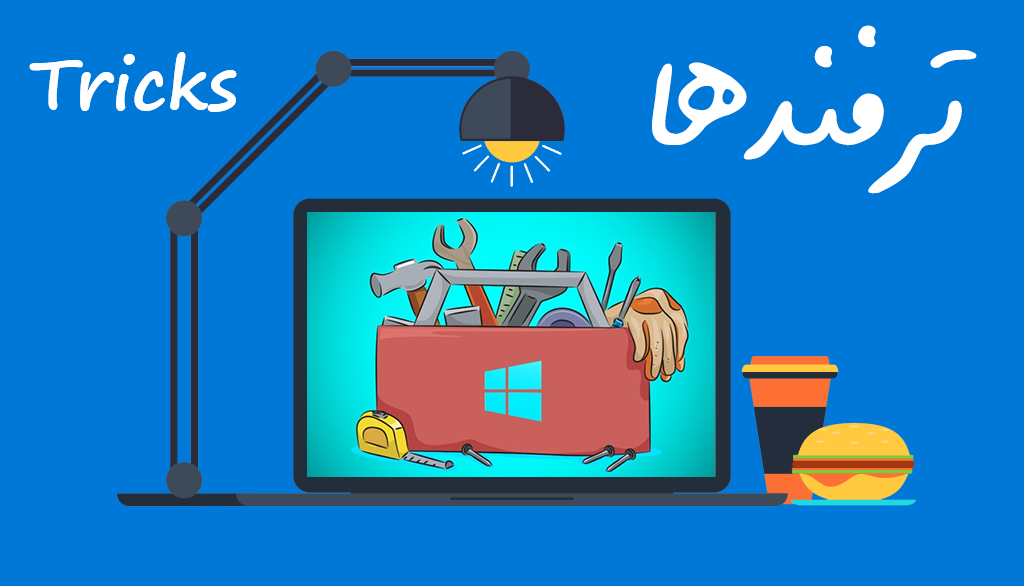یکی از نیازهای وبمستران در کنترل پنل DirectAdmin کپی کردن یا جا به جایی فایل ها در هاست یا سرور می باشد.
در این مطلب قصد داریم روش کپی کردن یا جا به جایی فایل ها در کنترل پنل DirectAdmin را به صورت کامل و تصویری آموزش دهیم.
با ما همراه باشید…
کپی کردن یا جا به جایی فایل ها در کنترل پنل DirectAdmin:
کپی کردن یا جا به جایی دسته جمعی چند فایل:
مسیر طی شده: Select Files >> Add to Clipboard >> your distination >> Copy (Move) Clipboard Files here >> OK
برای آن که چند فایل را به محل دلخواه خود کپی کنید یا آن ها را به آن محل جا به جا کنید ابتدا باید آن ها را انتخاب کنید که این کار را می توانید با تیک دار کردن مربع مقابل این فایل ها انجام دهید.
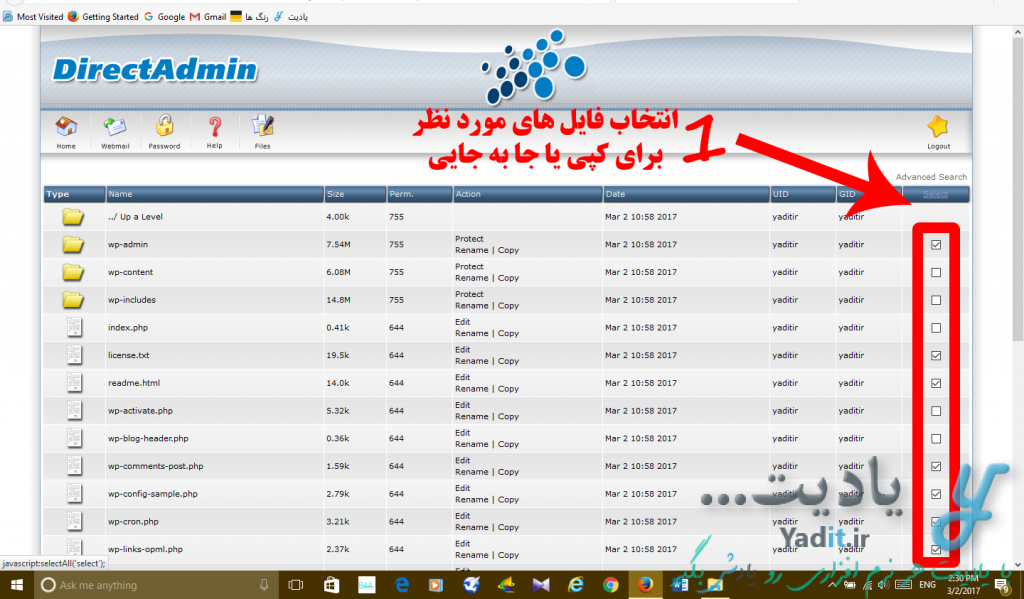
پس از انتخاب فایل های مورد نظر را باید به حافظه ی کلیپ برد کنترل پنل منتقل کنید که برای این کار کافیست روی گزینه ی Add to Clipboard کلیک کنید.
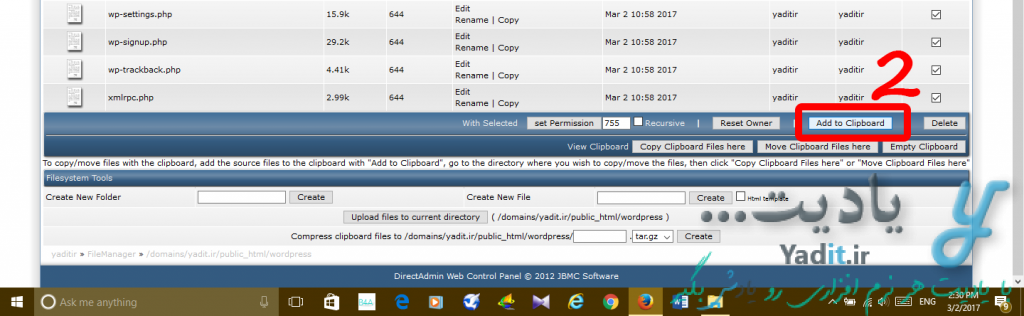
حال نوبت این است که به محل مورد نظر خود برای کپی یا جا به جایی آن فایل ها بروید. اگر می خواهید پوشه ی جدیدی ایجاد کنید می توانید از این آموزش نیز بهره ببرید.
پس از این که وارد پوشه ی مورد نظر خود شدید کافیست بر روی Move Clipboard Files here کلیک کنید تا فایل های داخل حافظه ی کلیپ برد به مکان فعالی شما جا به جا و منتقل شوند. برای کپی فایل ها نیز می توانید از گزینه ی Copy Clipboard Files here استفاده کنید.
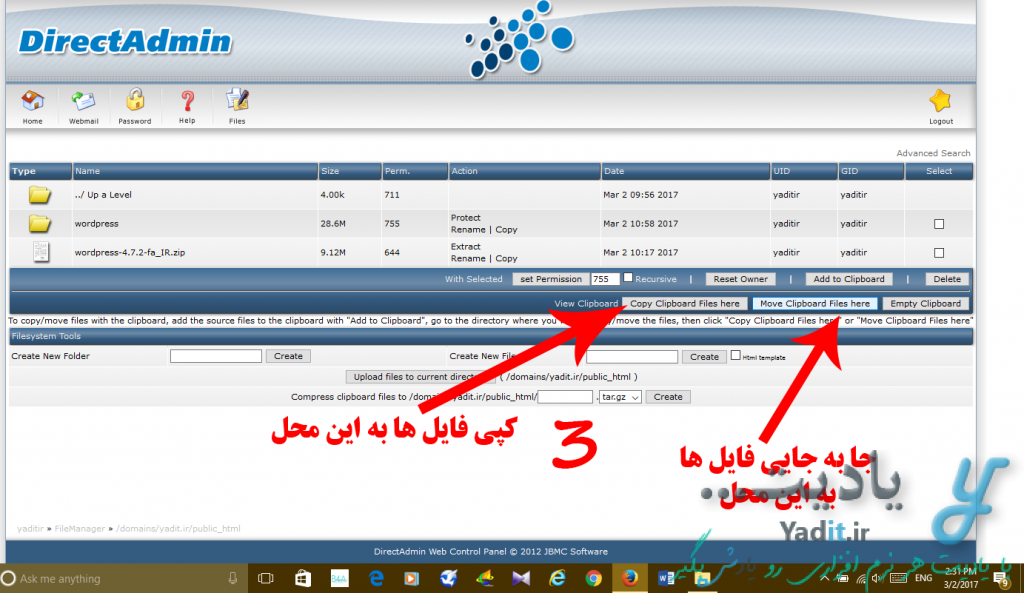
در صورت انتخاب هر کدام از گزینه های بالا سوالی از شما پرسیده می شود مبنی بر این که در صورت وجود فایلی با نام مشابه با نام فایل های کپی شده آیا می توان فایل دوم را جایگزین فایل اول کرد که می توانید Ok را برای پذیرفتن این موضوع بزنید.
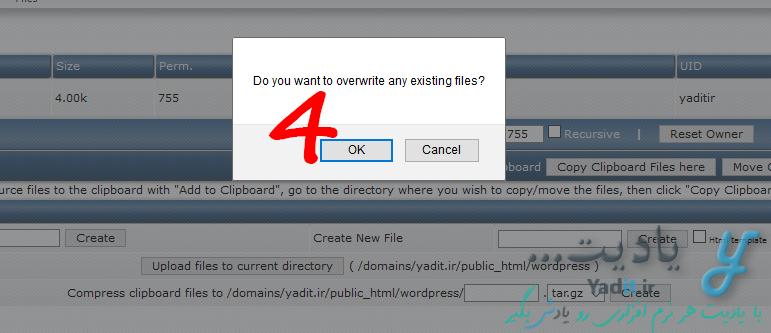
پس از آن برای خالی کردن محتویات حافظه ی کلیپ برد می توانید از گزینه ی Empty Clipboard استفاده کنید.
کپی کردن یک فایل به محل مورد نظر:
مسیر طی شده: Your file >> Copy >> your distination >> Copy
در صورتی که بخواهید تنها یک فایل را به محل دلخواهی کپی کنید کافیست از قسمت Action جزئیات همان فایل روی Copy کلیک کنید.
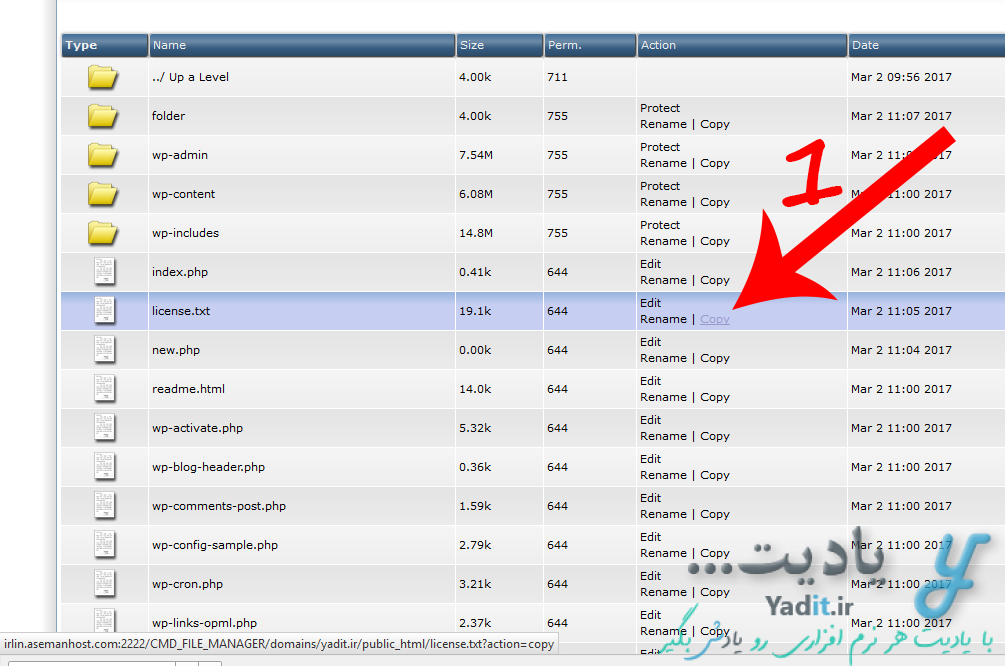
پس از آن کادری به شما نمایش داده می شود که شما باید آدرس محل دلخواه خود را برای کپی آن فایل در آن وارد کنید. ممکن است تایپ و وارد کردن این مسیر برای شما دشوار به نظر برسد و روش اول را ترجیح دهید.
اگر می خواهید فایل های جدید با نام تکراری جایگزین فایل های قبلی شوند تیک Overwrite if file exists را فعال کنید.
در نهایت برای انجام فرآیند کپی، Copy را بزنید.
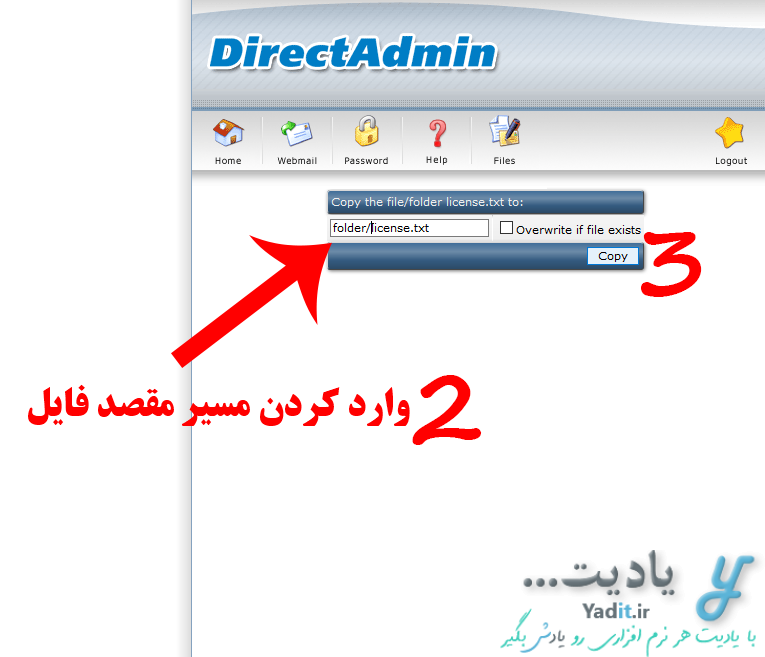
مزیت این روش نسبت به روش قبلی این است که شما به صورت همزمان با کپی می توانید نام فایل خود را نیز (توسط کادر مخصوص وارد کردن آدرس مقصد) تغییر دهید.